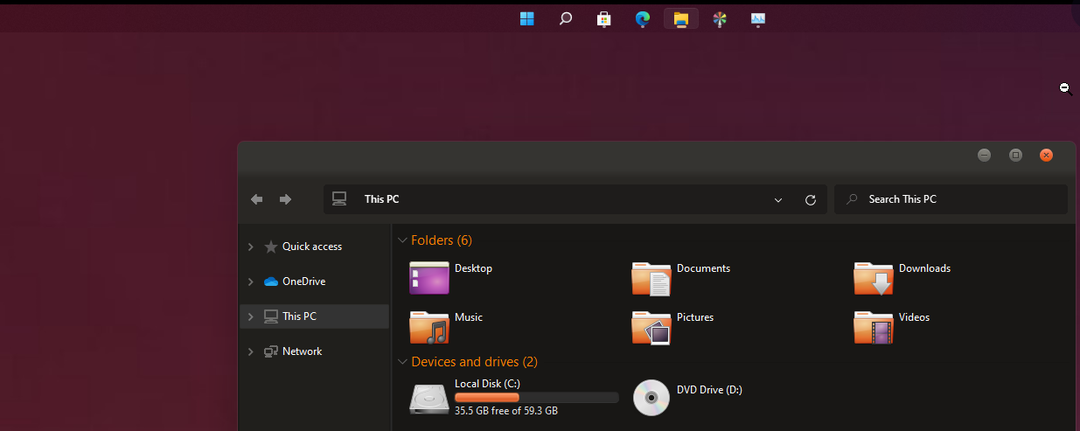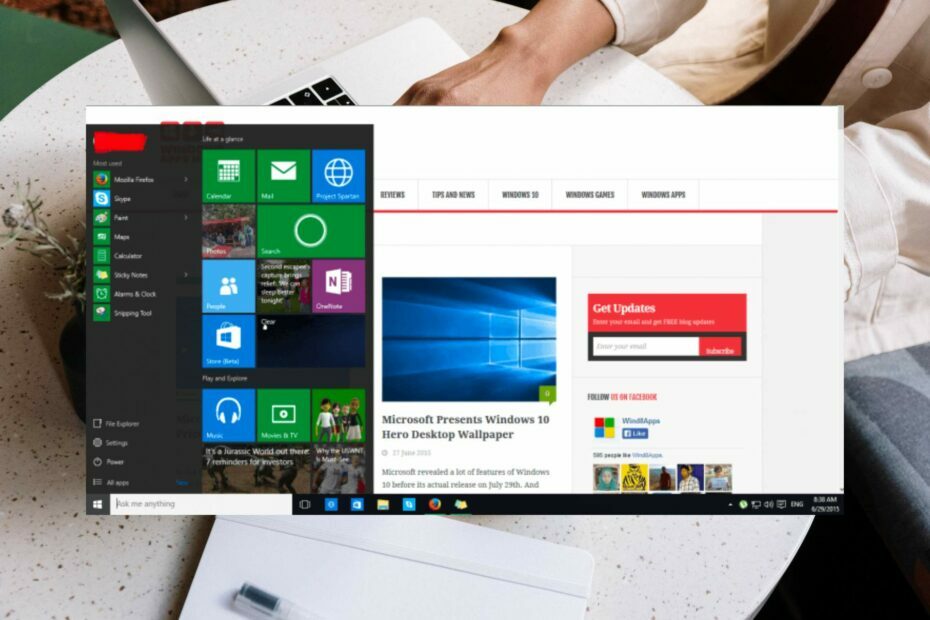Ez a szoftver folyamatosan futtatja az illesztőprogramokat, és így megóvja az általános számítógépes hibáktól és a hardverhibáktól. Ellenőrizze az összes illesztőprogramot most 3 egyszerű lépésben:
- Töltse le a DriverFix alkalmazást (ellenőrzött letöltési fájl).
- Kattintson a gombra Indítsa el a szkennelést hogy megtalálja az összes problémás illesztőprogramot.
- Kattintson a gombra Frissítse az illesztőprogramokat új verziók beszerzése és a rendszer hibás működésének elkerülése érdekében.
- A DriverFix alkalmazást letöltötte 0 olvasók ebben a hónapban.
Manapság nagyjából lehetetlen létezni e-mail cím nélkül, nemhogy több címmel.
De ahhoz, hogy hatékonyan küldhessen és fogadhasson e-maileket, szüksége lesz egy ügyfélre gyors és hatékony és elvégzi a munkát.
Az egyik ilyen jelölt az lenne Microsoft Outlook, a Microsoft Office Suite de facto e-mail kliense.
A különbség a PST és az OST fájlok között
Mint azt már tudhatod, az Outlook az összes e-mailt, névjegyet, naptárat és egyéb ilyen adatot helyben tárolja a számítógépeden is.
Ez lehetővé teszi, hogy az adatok akkor is hozzáférhetők legyenek, ha nincs internetkapcsolatod, vagy valahogy bezárva az e-mail fiókból.
Az Outlook ezeket az adatokat PST vagy OST fájlként tárolja, és a két formátum valójában meglehetősen eltérő.
Ezek a fő különbségek a PST és az OST fájl között:
- Az OST fájlok akkor is használhatók, ha az Outlook online módban van, míg a PST egy személyes tároló tábla, amelyet helyileg tárolt adatokhoz és fájlokhoz használnak
- Az OST fájlok lehetővé teszik a felhasználók számára az e-mailek olvasását, megtekintését, megválaszolását és írását offline módban is, míg a PST fájlok nem
Amint láthatja, az adatok OST formátumban való tárolása sokkal előnyösebbnek tűnik, és ezért lehet hasznos, ha tudjuk, hogyan lehet PST fájlt konvertálni OST formátumba.
Szeretne egy olyan e-mail klienst, amely egyszerűbb módon tárolja az e-maileket? Nézze meg választásainkat!
Hogyan konvertálhatom Outlook PST fájljaimat OST fájlokká?
- Nyisd ki Microsoft Outlook
- Belép File
- Kattintson a gombra Import és export
- Válassza a lehetőséget Importálás egy másik programból vagy fájlból
- Kattintson a gombra Következő
- Választ Személyes mappa fájl (.pst)
- Kattintson a gombra Következő
- Válassza ki a PST fájlt a rendszerből
- Kattintson a gombra Nyisd ki
- Kattintson a gombra Következő
- Válaszd ki a mappába importálni szeretné
- Kattintson a gombra Befejez
- A PST fájl látható lesz az ablaktábla bal oldalán
- Kattintson a bal oldalra, és hozzon létre a új mappa
- Húzza az e-maileket a PST mappából az újonnan létrehozott adatmappába

Az e-maileknek most OST formátumban kell rendelkezésre állniuk, hogy tetszés szerint használhassák őket.
Van kérdése arról, hogyan konvertálhat egy PST fájlt OST fájlra? Hagyja meg kérdéseit és véleményét az alábbi megjegyzések részben.
KAPCSOLÓDÓ CIKKEKET, AMELYEKET KELL LENNI:
- Így töltheti le a Microsoft Outlook e-mailjeit az Excelbe
- A Microsoft Outlook e-mailek letöltése
- A Salesforce for Outlook letöltése